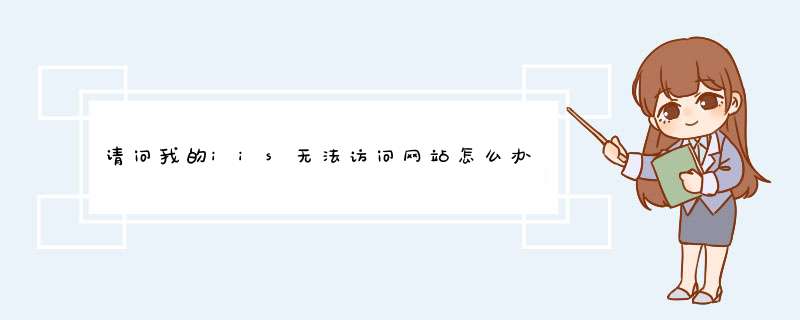
1.电脑提示Application Error是运用程序错误。
2.右键我的电脑--管理--本地用户和组,给IUSR_机器名和IWAM_机器名两个用户设置密码,要一样。
3.开始--运行--打cmd, 然后cd D:InetpubAdminscripts(我的系统在D盘), 然后cscript.exe adsutil.vbs set w3svc/wamuserpass 你的密码, 然后cscript.exe adsutil.vbs set w3svc/anonymoususerpass 你的密码
4.那么 cscript.exe synciwam.vbs -v, 然后iisreset。
这样子下来application error一般就可以解决了。不过也有些最后一步提示8004e00f的错误,此错误是MSDTC服务不正常造成的,解决方法如下:
1. 进入组件服务,查看组件服务/计算机/我的电脑/COM+应用程序,结果报错“COM+ 无法与 Microsoft 分布式事务协调程序交谈”,无法查看里面的对象。
2. 进入事件查看器,发现msdtc服务没有正常启动。
3. 删除注册表中的键: • HKEY_LOCAL_MACHINESYSTEMCurrentControlSetServicesMSDTC • HKEY_LOCAL_MACHINESOFTWAREMicrosoftMSDTC • HKEY_CLASSES_ROOTCID
4. 停止MSDTC服务:net stop msdtc
5. 卸载MSDTC服务:msdtc -uninstall
6. 重新安装MSDTC服务:msdtc -install
7. 确认在事件查看器中msdtc服务已经正常启动[这步很关键,如果没有,重新启动下电脑看看]
8. 重新设置IIS的IWAM账号密码。[在计算机管理中的用户管理里]
9. 同步IIS metabase中IWAM_MYSERVER的密码,在CMD中:c:inetputadminscripts>adsutil set w3svc/wamuserpass "yourpassword"
10. 同步COM+应用程序所用的IWAM_MYSERVER密码,在CMD中:c:inetputadminscripts>cscript synciwam.vbs -v
11. 到这里虽然没有8004e00f的错误提示了,但是访问页面Server Application Error 错误依旧,最后终于找到了解决方法如下:
[1]: 检查你的DTC服务(全名:Distributed Transaction Coordinator)是否可以正常启动, 如果正常的话请你跳过此步骤如果出错,无法正常启动,请在开始菜单的运行中 运行:msdtc -resetlog 以创建日志文件。重起机器,检查IIS是否可以正常使用,若不行继续。
[2]: 在CMD下执行以下命令: cd %windir%system32inetsrv rundll32 wamreg.dll, CreateIISPackage regsvr32 asptxn.dll (到这里就可以用了,不用重启的) OK,ASP页面一切正常了。
怎么解决外网不能访问IIS的问题
IIS的安全脆弱性曾长时间被业内诟病,一旦IIS出现远程执行漏洞威胁将会非常严重。外网不能访问IIS的问题是其中之一,下面是我收集的解决办法,希望对你有帮助!
1、查看网站属性——文档
看看启用默认文档中是否存在:index.asp index.htm index.html (最好全都有,没有可添加)
2、查看网站属性——主目录
A、本地路径是否指定正确
B、是否勾选“脚本资源访问”?
C、是否勾选“读取”?
D、执行权限:纯脚本
3、查看网站属性——目录安全性——编辑
A、是否勾选“匿名访问”?
B、用户名:IUSR_您的'计算机名(不对,就点浏览选择)
C、密码不用改,勾选“允许IIS控制密码”就可以了
D、其它不用选
4、查看网站属性——网站
A、IP地址:全部未分配 或者 选择一个
B、TCP端口:80 (最好不要改,改了访问方法就不一)
5、打开控制面板——管理工具——计算机管理——本地用户和组——用户
A、看看“IUSR_您的计算机名”此用户有没有启动,必须启动(说明:有红色的×表示没有启动)
B、看看“IWAM_您的计算机名”此用户有没有启动,必须启动(说明:有红色的×表示没有启动)
C、在“IWAM_您的计算机名”该用户上按右键——设置密码(密码要记住,后面还需要用上该密码)
6、打开控制面板——管理工具——组件服务——组件服务——计算机——我的电脑——COM+应用程序
A、在“IIS Out-Of-Process Pooled Applications”上按右键选择‘属性’——选择‘标识’,指定用户:IWAM_您计算机名(说明:可以点浏览查找)输入密码,密码上面步骤的密码。再次启动该服务,启动后它会动。
B、在“IIS In-Process Applications”上按右键选择‘属性’——选择‘安全性’,将‘启用身份验证’勾去掉
C、
在“IIS Utilities”上按右键选择‘属性’——选择‘安全性’,将‘启用身份验证’勾去掉。
7、如果还行,就关掉服务器的防火墙。
最后,就是测试了.
Windowsservice2012R2部署iis本地与局域网都打不开页面是设置错误造成的,解决方法为:
1、使用win+R,调用运行功能。
2、输入inetmgr,打开iis界面
3、选中网站。
4、右键,选择添加网站,弹出添加网站页面。
5、输入网站名称,最好不要用中文,选择物理路径,项目文件夹或者是发布后的文件夹;ip地址使用默认即可,输入端口号。没问题后点击确定。
6、添加完成后,可以看到网站和对应的程序池。
7、如果出现异常问题,可通过尝试把启用32位应用程序设置为true来解决问题。
欢迎分享,转载请注明来源:夏雨云

 微信扫一扫
微信扫一扫
 支付宝扫一扫
支付宝扫一扫
评论列表(0条)